本篇通道抠图教程主要跟大家分享了用通道是如何抠出半透明的冰块的,通道抠图是一种很实用的抠图方法,能用在很多图片上,今天就分享一下抠冰块的方法吧。
1.使用【PS】打开【下图的图片】,再【Ctrl+J】复制一层。

www.softyun.net/it/
2.打开【通道】—选择明暗对比最明显的通道复制一层【红】通道。【色阶Ctrl+L】调整图的明暗对比把暗色的部分先扣取出来。(注意:在调整明暗对比的时候要把中间透明部分给完全调整为白色,效果见图↓)
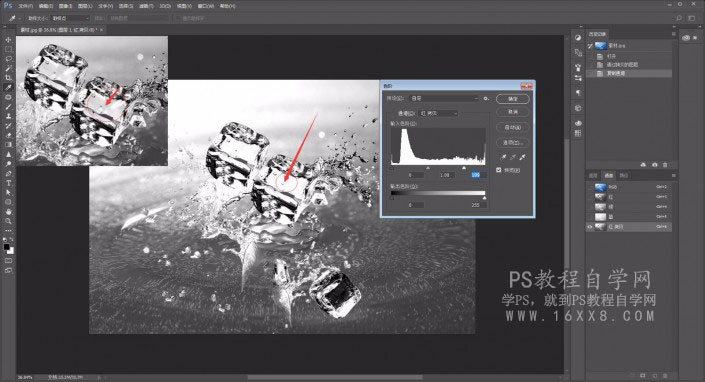
3.【Ctrl+单击红色通道】调出选区。返回图层—【新建图层蒙版】—【蒙版反向Ctrl+l】反向选择。
(选区选中的是暗色的部分,我们新建蒙板图层就是把选中的部分给剪切掉了所以我们需要反选,这样所呈现出来的才是我们需要的暗色部分)

4、接下来就扣取冰块中间的透明部分。新建一个图层组把扣出来的暗色图层部分拖进去。复制一层背景图层,通道-选择一个有明暗对比的通道图层但是不是很强烈的,因为我们扣的是透明部分,不需要像第一个那样强烈,选择【绿】通道复制一层【Ctrl+L】调整色阶,确定。
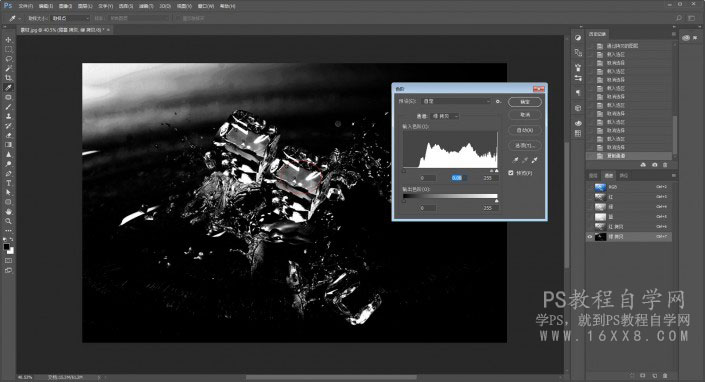
5、Ctrl+点击复制的绿色图层形成选区。点击图层回到刚才复制的图层上【新建图层蒙板】。

6、用钢笔工具把冰块扣个大概出来。【Ctrl+确认键】形成选区在选中‘组1’【新建图层蒙板】隐藏背景图层,在背景图层之上新建一个图层填充一个深色。
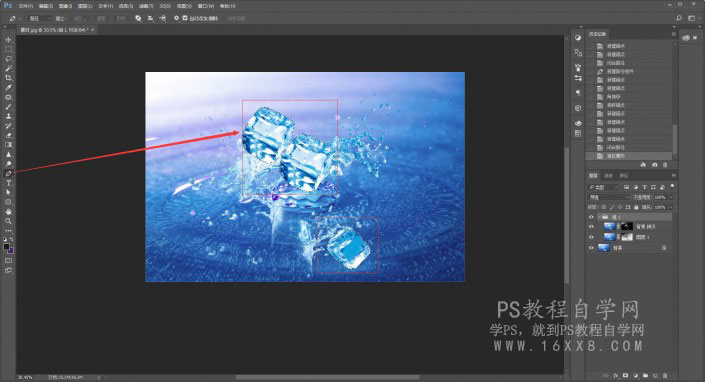
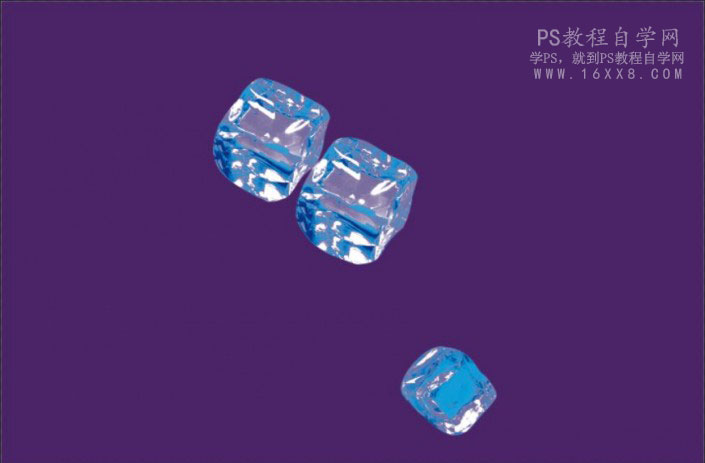
7、效果如图。
